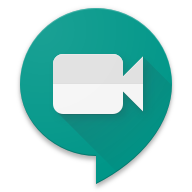键盘数字键混乱?轻松几步教你恢复!

在日常生活中,键盘作为我们与电脑交流的重要工具,其重要性不言而喻。然而,有时我们可能会遇到键盘数字键错乱的问题,这不仅会影响我们的工作效率,还会带来不必要的麻烦。本文将详细介绍键盘数字错乱的原因、诊断方法以及恢复步骤,帮助大家快速解决这一问题。
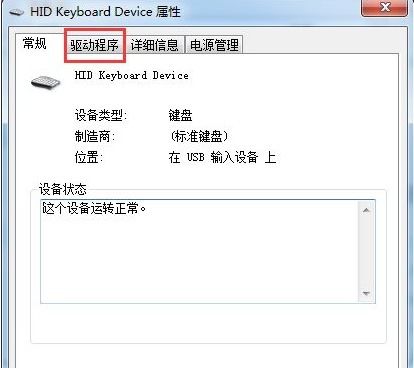
一、键盘数字错乱的原因分析
键盘数字错乱,即键盘上的数字键无法按照预期输入对应的数字,可能由以下几种原因引起:
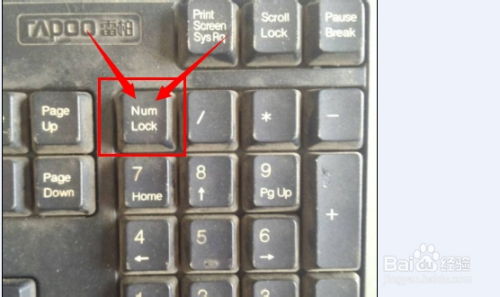
1. 键盘锁定功能开启:许多键盘都配备了数字锁定(Num Lock)功能,当该功能被意外关闭时,数字键区将无法输入数字,而可能输入方向键或其他功能键。

2. 驱动程序问题:键盘驱动程序是键盘与操作系统之间的桥梁,如果驱动程序出现问题或损坏,可能导致键盘无法正常工作,包括数字键错乱。
3. 键盘硬件故障:键盘的某些部件,如按键、电路板或连接线,可能出现故障,导致数字键输入异常。
4. 软件冲突:某些软件可能与键盘驱动程序或操作系统产生冲突,导致键盘功能异常。
5. 系统问题:操作系统本身的问题,如注册表损坏、系统文件缺失等,也可能导致键盘数字错乱。
二、诊断键盘数字错乱问题
在尝试恢复键盘数字功能之前,我们需要先对问题进行诊断,以确定问题的具体原因。以下是一些常用的诊断方法:
1. 检查Num Lock状态:
查看键盘右上角的Num Lock指示灯是否亮起。
如果指示灯未亮,尝试按下Num Lock键以开启数字锁定功能。
2. 尝试其他键盘:
如果条件允许,尝试使用另一块键盘连接同一台电脑,以判断问题是否由当前键盘引起。
3. 检查驱动程序:
打开设备管理器,查看键盘设备是否存在异常或警告标志。
尝试更新或重新安装键盘驱动程序。
4. 检查键盘连接:
对于有线键盘,检查连接线是否插紧、无损坏。
对于无线键盘,检查电池电量、连接稳定性及是否已正确配对。
5. 运行系统诊断工具:
使用操作系统自带的诊断工具检查系统文件是否完整,注册表是否损坏。
三、恢复键盘数字功能的步骤
根据诊断结果,我们可以采取以下步骤来恢复键盘的数字功能:
1. 启用Num Lock功能
如果Num Lock功能被关闭,我们需要通过以下步骤开启:
查找键盘右上角的Num Lock键。
按下Num Lock键,观察Num Lock指示灯是否亮起。
如果指示灯亮起,尝试在数字键区输入数字,看是否能正常输入。
2. 更新或重新安装键盘驱动程序
如果驱动程序问题导致键盘数字错乱,我们需要更新或重新安装驱动程序:
打开设备管理器。
在键盘设备下找到当前键盘的型号。
右键点击键盘设备,选择“更新驱动程序”或“卸载设备”。
如果选择“更新驱动程序”,按照提示完成更新。
如果选择“卸载设备”,重启计算机后,操作系统将尝试重新安装驱动程序。
3. 检查键盘硬件
如果键盘硬件出现故障,我们可能需要检查并更换键盘:
仔细检查键盘上的数字键是否有损坏或卡住的现象。
检查键盘的电路板是否有损坏或腐蚀的痕迹。
如果键盘使用时间较长,考虑更换一块新的键盘。
4. 解决软件冲突
如果软件冲突导致键盘数字错乱,我们需要找出并关闭冲突的软件:
尝试在安全模式下启动计算机,看是否能正常输入数字。
如果在安全模式下能正常输入数字,逐一排查最近安装的软件,找出可能的冲突软件并卸载。
使用系统还原功能,将系统恢复到出现问题之前的某个时间点。
5. 修复系统问题
如果系统问题导致键盘数字错乱,我们需要修复系统文件或注册表:
使用操作系统自带的系统文件检查工具(如sfc /scannow)来检查和修复系统文件。
使用注册表编辑器(如regedit)来检查并修复注册表中的错误。
如果不熟悉注册表操作,建议使用专业的注册表修复工具。
四、预防措施与日常维护
为了避免键盘数字错乱问题的再次发生,我们可以采取以下预防措施和日常维护方法:
1. 定期检查键盘:
定期检查键盘的连接线是否松动或损坏。
定期清理键盘上的灰尘和杂物,保持键盘的清洁。
2. 避免暴力敲击:
在使用键盘时,避免用力过大或暴力敲击键盘,以免损坏键盘的按键或电路板。
3. 定期更新驱动程序:
定期检查并更新键盘驱动程序,确保驱动程序与操作系统的兼容性。
4. 避免安装未知软件:
避免安装来源不明的软件,以减少软件冲突的可能性。
5. 备份系统:
定期备份操作系统和重要数据,以便在出现问题时能够快速恢复。
通过以上步骤,我们可以有效地解决键盘数字错乱的问题,并采取相应的预防措施来避免类似问题的再次发生。希望本文能够帮助大家更好地维护和使用键盘,提高工作效率和生活质量。
- 上一篇: 贴吧发帖全攻略:轻松学会发布热门帖子
- 下一篇: 小婴儿逃脱系列2:第三关通关秘籍
新锐游戏抢先玩
游戏攻略帮助你
更多+-
01/01
-
01/01
-
01/01
-
01/01
-
01/01